Si të zbuloni një numër telefonuesi të panjohur

Mësoni si të identifikoni telefonuesit e panjohur dhe të shmangni telefonatat e padëshiruara me metodat më të mira.
Dizajni tradicional i faqeve të internetit dhe i shumë aplikacioneve përfshin përdorimin e ngjyrave të bardha dhe t�� ndezura. Ndërsa ky dizajn ka shumë kuptim për mediat e printuara, ku ngjyra e paracaktuar e letrës është e bardha, ai nuk është aq i përshtatshëm për ekranet. Modaliteti i errët është një cilësim i disponueshëm në shumë aplikacione që ju lejon të përdorni një skemë alternative me ngjyra më të errëta.
Një nga avantazhet e mëdha që ofron modaliteti i errët është reduktimi i shkëlqimit të ekranit. Një ekran që shfaq një imazh kryesisht të bardhë është i ndritshëm, edhe kur vendoset në një cilësim ndriçimi të ulët. Kjo është veçanërisht e dukshme kur përdorni një ekran, siç është telefoni juaj, në errësirë. Një skemë ngjyrash në modalitetin e errët trajton këtë problem, me ngjyrat më të errëta që e bëjnë ekranin të duket më pak i ndritshëm në të njëjtin skenar.
Pajisjet e pajisura me ekrane OLED ose AMOLED shohin gjithashtu një përfitim të përdorimit të energjisë me aktivizimin e modalitetit të errët. Ekranet OLED dhe AMOLED kanë pikselë që prodhojnë drejtpërdrejt dritë, krahasuar me ekranet tradicionale LCD, të cilat filtrojnë ngjyrat nga një dritë e vazhdueshme e pasme. Pixelët më të errët OLED dhe AMOLED nuk kanë nevojë të prodhojnë aq shumë dritë dhe kështu përdorin më pak energji. Kur shfaqni ngjyrën e zezë, këto piksele madje mund të fiken plotësisht dhe nuk kërkojnë energji. Në përgjithësi, kjo do të thotë se përdorimi i vazhdueshëm i modalitetit të errët në një pajisje OLED ose AMOLED mund të rezultojë në kursime të energjisë dhe përmirësime të jetëgjatësisë së baterisë mbi pajisjet me ekrane tradicionale LCD.
Modaliteti i errët në Skype
Në aplikacionin e desktopit Skype, skema e parazgjedhur e ngjyrave përdor kryesisht gri të bardhë dhe të zbehtë. Fatmirësisht Microsoft ka ndërtuar një modalitet të errët edhe në aplikacionin Skype. Për të aktivizuar modalitetin e errët në aplikacionin Windows Skype, së pari duhet të klikoni në ikonën me tre pika në këndin e sipërm majtas të dritares kryesore të Skype, më pas zgjidhni "Cilësimet" nga menyja rënëse.
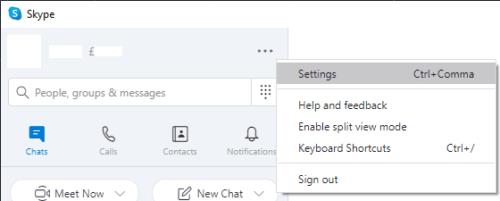
Klikoni në ikonën me tre pika në këndin e sipërm majtas dhe më pas klikoni në "Cilësimet".
Në dritaren e cilësimeve të Skype, kaloni në skedën "Dukja" në të djathtë, më pas zgjidhni "Errët" nga lista e "Modaliteteve". Zgjedhja e modalitetit të errët do të kalojë menjëherë Skype në skemën e ngjyrave të modalitetit të errët.
Këshillë: Skype ofron gjithashtu një modalitet "Errësirë me kontrast të lartë", i cili e vendos ndërfaqen në një pamje njëngjyrëshe të bardhë në të zezë.
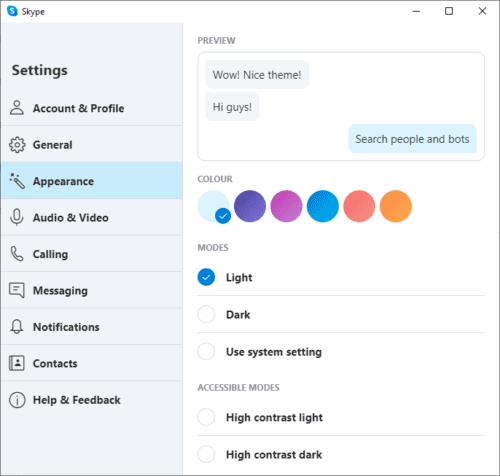
Klikoni në "Errët" nga lista e "Modaliteteve" në skedën "Dukja".
Përveç modalitetit të errët, mund të konfiguroni gjithashtu "Ngjyrën" me gjashtë rrathët me ngjyra pikërisht mbi përzgjedhjen e temës. Këto ngjyra përdoren për sfondin e mesazheve të bisedës, siç mund të shihet në kutinë "Paraafishimi" në krye të faqes së cilësimeve të pamjes.
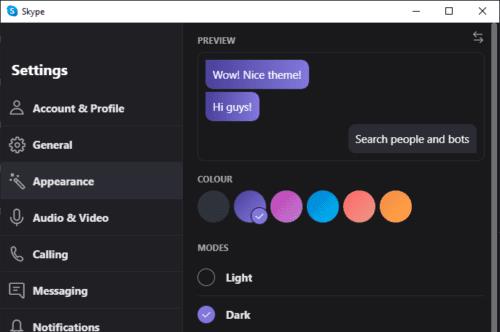
Ju gjithashtu mund të ndryshoni ngjyrat e mesazheve të bisedës duke klikuar rrathët me ngjyra pikërisht mbi cilësimin e modalitetit të errët.
Mësoni si të identifikoni telefonuesit e panjohur dhe të shmangni telefonatat e padëshiruara me metodat më të mira.
Mësoni si të ndani emrat dhe mbiemrat në Excel duke përdorur formula të thjeshta ose funksionin Text to Columns. Këshilla të dobishme për MS Office
Mësoni hap pas hapi se si të çaktivizoni lidhjet e klikueshme në Notepad++ me këtë tutorial të thjeshtë dhe të shpejtë.
Shmangni shfaqjen e një shfaqjeje në Up Next në Apple TV+ për t'i mbajtur të fshehta shfaqjet tuaja të preferuara nga të tjerët. Këtu janë hapat.
Zbuloni se sa e lehtë është të ndryshoni fotografinë e profilit për llogarinë tuaj Disney+ në kompjuterin tuaj dhe pajisjen Android.
Po kërkoni alternativa të Microsoft Teams për komunikime pa mundim? Gjeni alternativat më të mira të Microsoft Teams për ju në 2023.
Ky postim ju tregon se si të shkurtoni videot duke përdorur mjete të integruara në Microsoft Windows 11.
Nëse e dëgjoni shumë fjalën Clipchamp dhe pyesni se çfarë është Clipchamp, kërkimi juaj përfundon këtu. Ky është udhëzuesi më i mirë për të zotëruar Clipchamp.
Me Regjistruesin falas të zërit mund të krijoni regjistrime pa instaluar një softuer të palës së tretë në kompjuterin tuaj Windows 11.
Nëse dëshironi të krijoni video mahnitëse dhe tërheqëse për çfarëdo qëllimi, përdorni softuerin më të mirë falas të redaktimit të videove për Windows 11.






